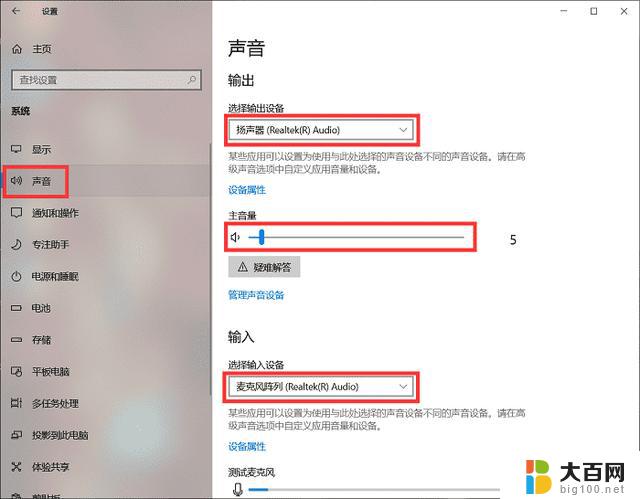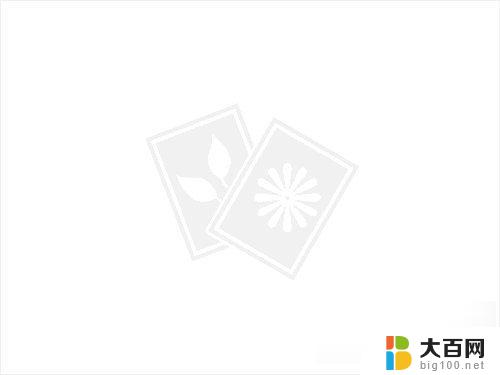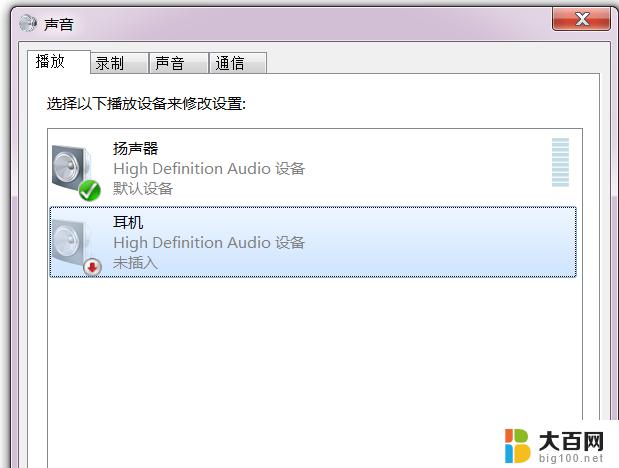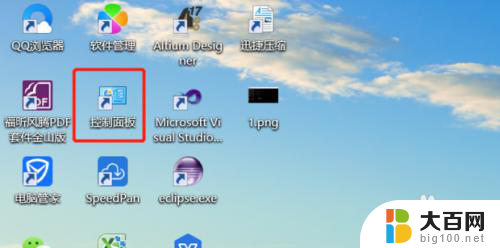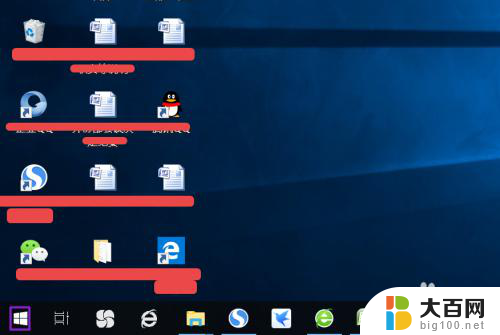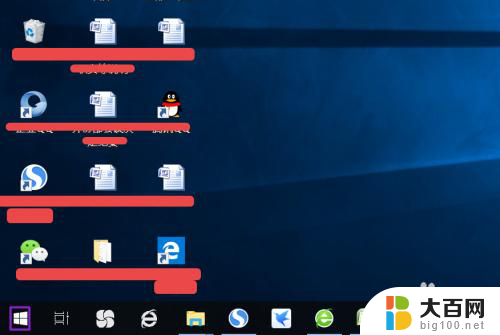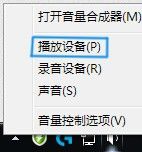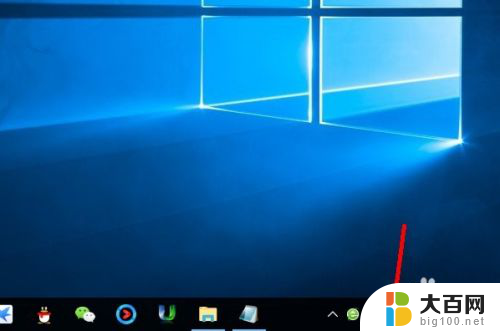电脑耳机外设没声音 电脑声音不响怎么办
更新时间:2023-12-11 17:56:46作者:yang
电脑耳机外设没声音或电脑声音不响是一种常见的问题,让人感到困扰,在日常使用电脑时,我们经常会遇到这样的情况,无论是在听音乐、看电影还是进行语音通话,耳机或扬声器没有声音会大大降低我们的使用体验。当我们遇到这种情况时,应该如何解决呢?本文将为大家介绍几种可能的解决方法,以帮助大家解决电脑声音不响的问题。
具体步骤:
1.电脑不出声音,一般是因为我们误操作导致声音被我们关闭了。我们将其设置打开就可以了,我们点击电脑左下角的微软按钮;

2.弹出的界面,然后我们进行下滑界面,找到Windows系统,然后点击它;
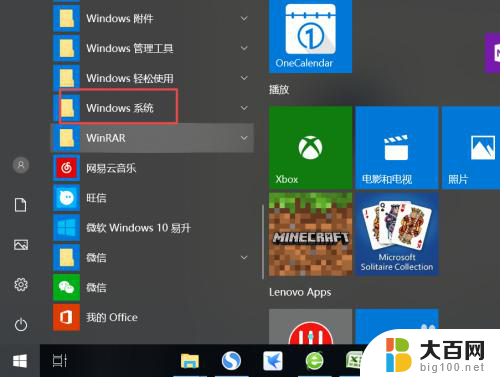
3.弹出的界面,我们点击控制面板;
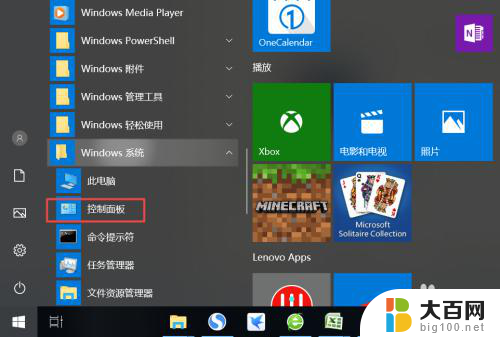
4.弹出的界面,我们找到声音,然后点击打开;
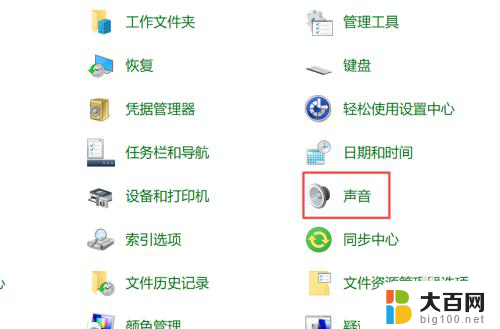
5.弹出的界面,我们点击扬声器;
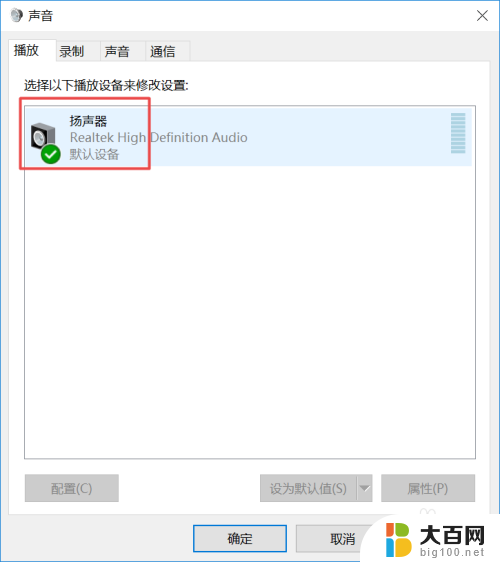
6.然后我们点击属性;
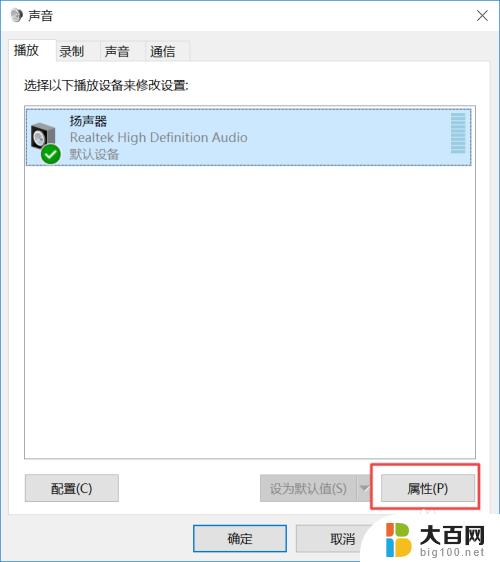
7.弹出的界面,我们点击级别;

8.然后我们将声音向右滑动;
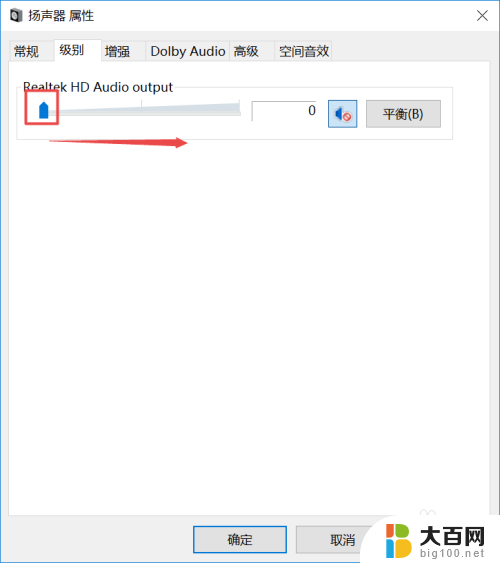
9.滑动成功后,我们点击右边的那个禁用声音的按钮;
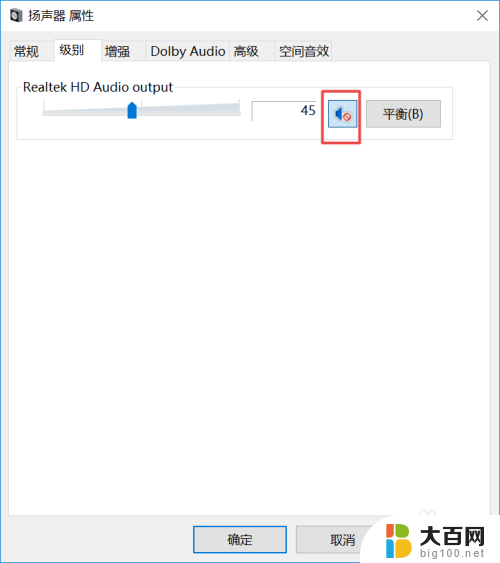
10.之后我们点击确定就可以了,电脑就会有声音了。
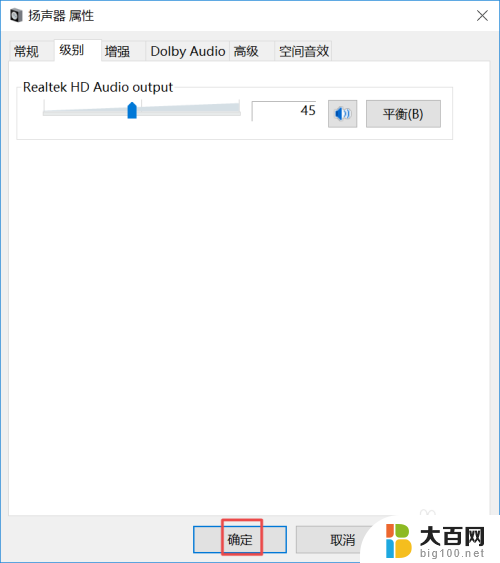
以上是关于电脑耳机外设没有声音的全部内容,如果有需要的用户,可以根据以上步骤进行操作,希望对大家有所帮助。